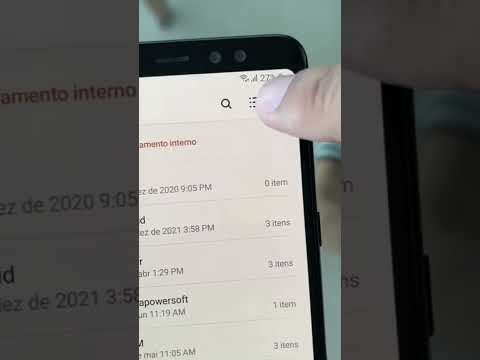Se você bloquear alguém no Twitter, seu perfil será adicionado a uma lista nas configurações de sua conta bloqueada. Para ver a lista, siga as instruções neste wikiHow. Isso não funcionará no site móvel.
Antes de começar: Certifique-se de ter feito login no Twitter
Passos
Método 1 de 3: site para desktop

Etapa 1. Abra as configurações do Twitter
Clique na foto do seu perfil no canto superior direito e selecione Configurações e privacidade no menu suspenso.

Etapa 2. Abra a Lista de contas bloqueadas
Selecione Contas bloqueadas no painel lateral. Está no fundo.
Método 2 de 3: aplicativos iOS e Android

Etapa 1. Toque no ícone do perfil no menu superior

Etapa 2. Toque em Configurações e privacidade

Etapa 3. Toque em Privacidade e segurança

Etapa 4. Toque em Contas bloqueadas em "Segurança"
Método 3 de 3: Aplicativo da Windows Store

Etapa 1. Clique ou toque no ícone do perfil na parte superior / lateral, dependendo do tamanho da janela do aplicativo
Se as opções de navegação estiverem localizadas à esquerda, pode haver um rótulo próximo ao ícone que diz "Eu".

Etapa 2. Clique ou toque no botão quadrado Configurações em seu perfil

Etapa 3. Vá para Contas bloqueadas
Ele está localizado na parte inferior.
Pontas
- Para exportar a lista no site da área de trabalho e no aplicativo da Windows Store, clique em Opções avançadas à direita e escolha Exportar sua lista. Uma lista de bloqueio que contém mais de 5.000 contas será separada em vários arquivos - embora muitas pessoas não tenham tantas contas bloqueadas.
- Para importar uma lista no site da área de trabalho e no aplicativo da Windows Store, clique em Opções avançadas à direita e escolha Importar uma lista.